win7 시스템 복구 기능을 사용하는 방법에 대한 튜토리얼
- PHPz앞으로
- 2023-07-15 09:25:184145검색
컴퓨터를 사용하는 과정에서 필연적으로 일부 시스템 문제가 발생할 수 있습니다. 일부 시스템 문제는 더 심각하므로 시스템을 복구해야 합니다. 아래에서 편집자가 여러분과 공유할 것입니다. win7 시스템을 복구하는 방법을 단계별 튜토리얼로 함께 알아봅시다.
1. 시작하는 동안 F8 키를 계속 눌러 고급 시작 옵션으로 들어가서 "컴퓨터 복구"를 선택하세요.
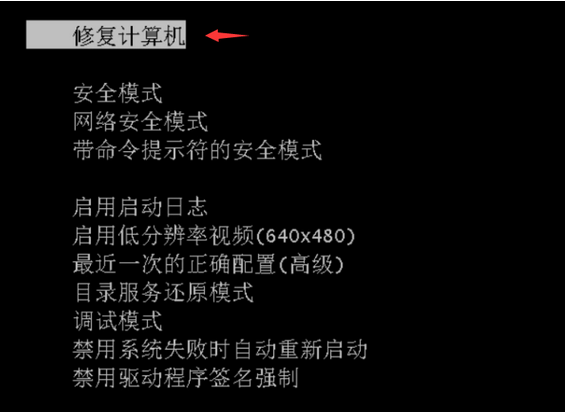
2. 팝업 작업 인터페이스에서 "다음"을 클릭하세요.
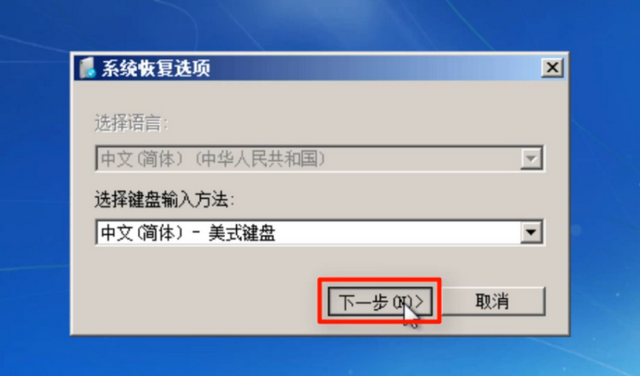
3. 그런 다음 "시스템 복원" 옵션을 찾아 클릭한 후 프롬프트에 따라 "다음"을 선택합니다.
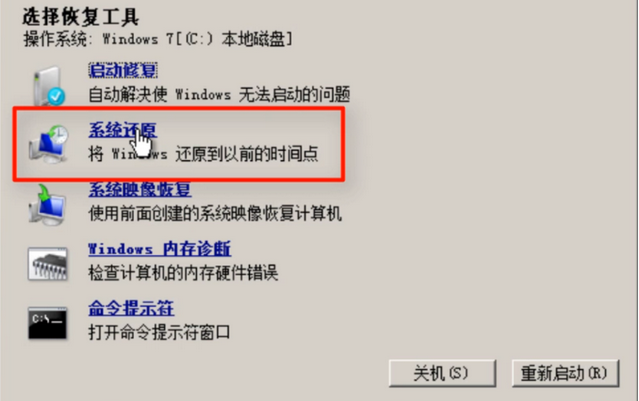
4. 복원해야 하는 시스템의 "자동 복원 지점"을 선택한 후 "다음"을 선택합니다.

5. "마침"을 클릭한 다음 프롬프트 상자에서 "예"를 선택합니다.
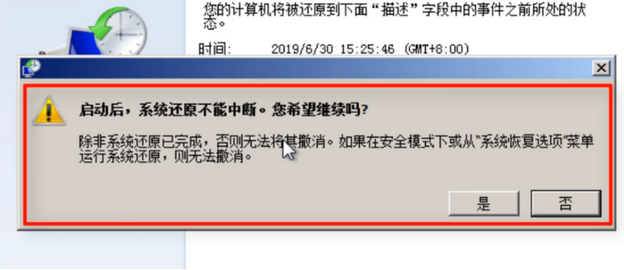
6. 인내심을 갖고 기다린 후 마지막으로 "다시 시작"을 클릭하세요.
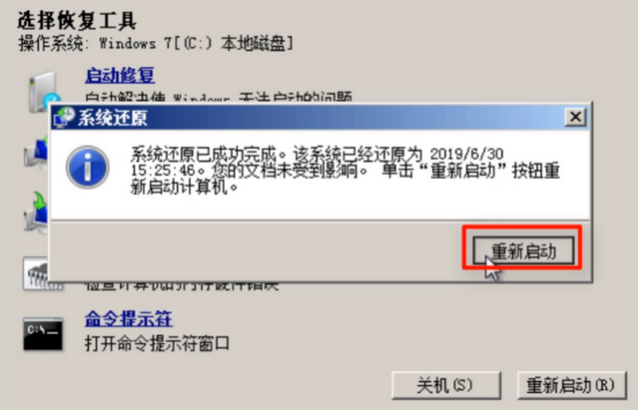
위는 win7 시스템 복구에 대한 단계별 튜토리얼입니다. 모든 사람에게 도움이 되기를 바랍니다.
위 내용은 win7 시스템 복구 기능을 사용하는 방법에 대한 튜토리얼의 상세 내용입니다. 자세한 내용은 PHP 중국어 웹사이트의 기타 관련 기사를 참조하세요!
성명:
이 기사는 windows7en.com에서 복제됩니다. 침해가 있는 경우 admin@php.cn으로 문의하시기 바랍니다. 삭제

